
Как опытный геймер, сталкивавшийся с изрядной долей технических проблем, я не могу не расстраиваться, когда сталкиваюсь с такой игрой, как Wuthering Waves, которая отказывается открываться, несмотря на то, что в магазине Epic Games Store отображается статус «Работает». Я с нетерпением ждал эту игру, и мысль о том, что я не смогу предварительно загрузить ее и поиграть в нее в день запуска, меня разочаровывает.
Официальный выпуск предстоящей игры Wuthering Waves еще не начался, однако в магазине Epic Games возникли проблемы, не позволяющие геймерам ПК предварительно загрузить игру перед ее запуском.
📊 Хочешь понимать, куда дует ветер на рынке? ТопМоб — мощная аналитика, без воды и хайпа. Не прозевай разворот!
Включай мозг — подписывайсяПосле загрузки программы запуска игры Wuthering Waves через Epic Games Store на ПК, когда игроки запускают игру, она отображается в статусе «Выполняется», при этом ни окно игры, ни программа запуска не открываются.
Несмотря на длительное ожидание и неоднократные попытки запустить программу запуска Epic Games и Wuthering Waves, они постоянно отображают «Выполняется», но не открываются и не работают должным образом.
Если вы столкнулись с той же проблемой, что и мы, с Wuthering Waves в Epic Games, но она отказывается открываться, присоединяйтесь к нам, и мы покажем вам решение.
Дорогие вездеходы!
— Грозовые волны (@Wuthering_Waves) 21 мая 2024 г.
Как исправить зависание Wuthering Waves при запуске
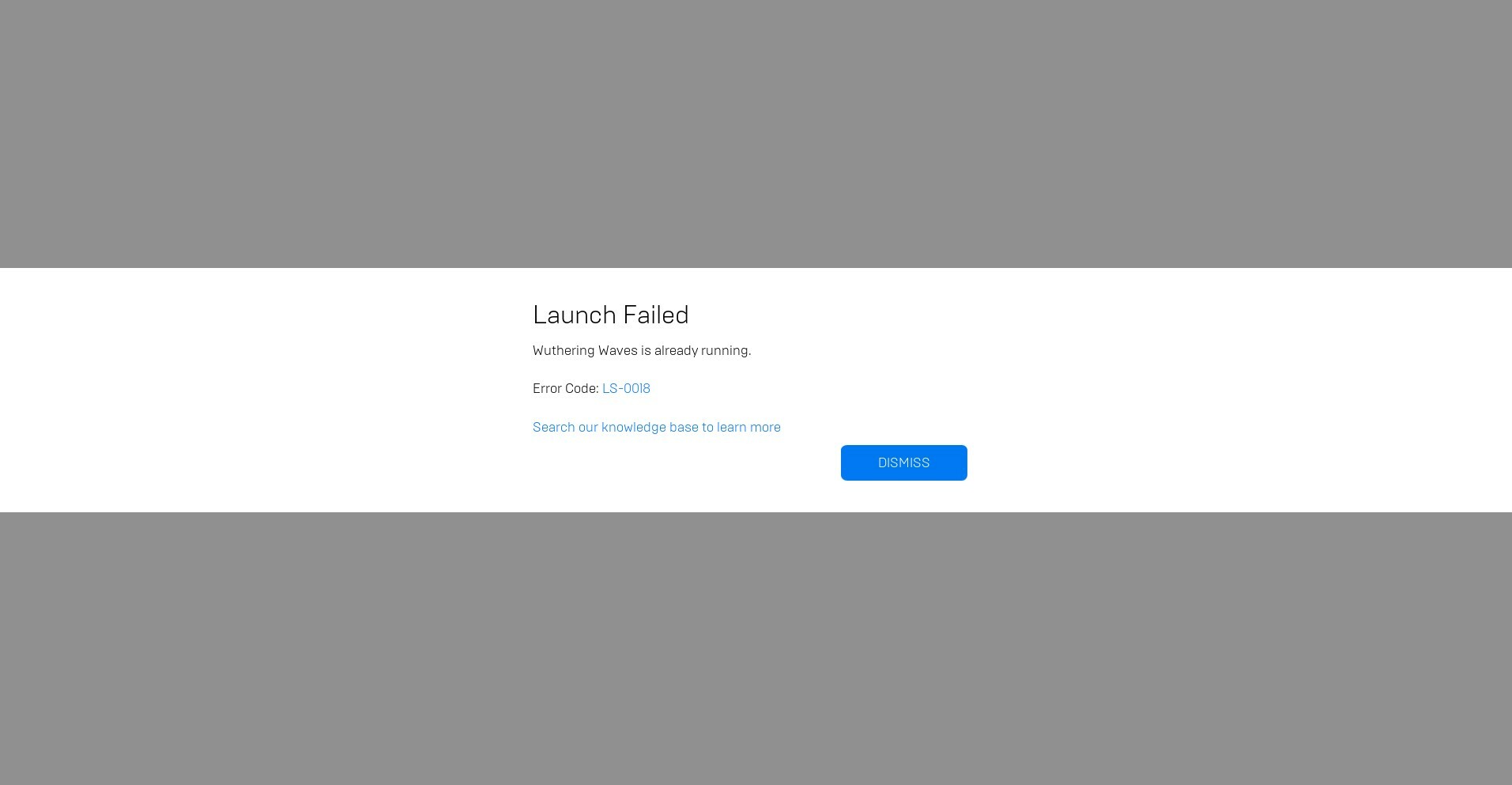
Как геймер, я могу сказать вам, что если вы столкнетесь с проблемой, из-за которой Wuthering Waves зависает в рабочем состоянии в магазине Epic Games Store, вам потребуется доступ к каталогу игры, чтобы устранить ее. Для этого перейдите в свою библиотеку Epic Games, найдите запись «Грозовые волны» и нажмите «Управление». Оттуда найдите значок папки и откройте его. Внутри найдите файл «Launcher.exe» и запустите его напрямую. Это должно помочь вам решить проблему.
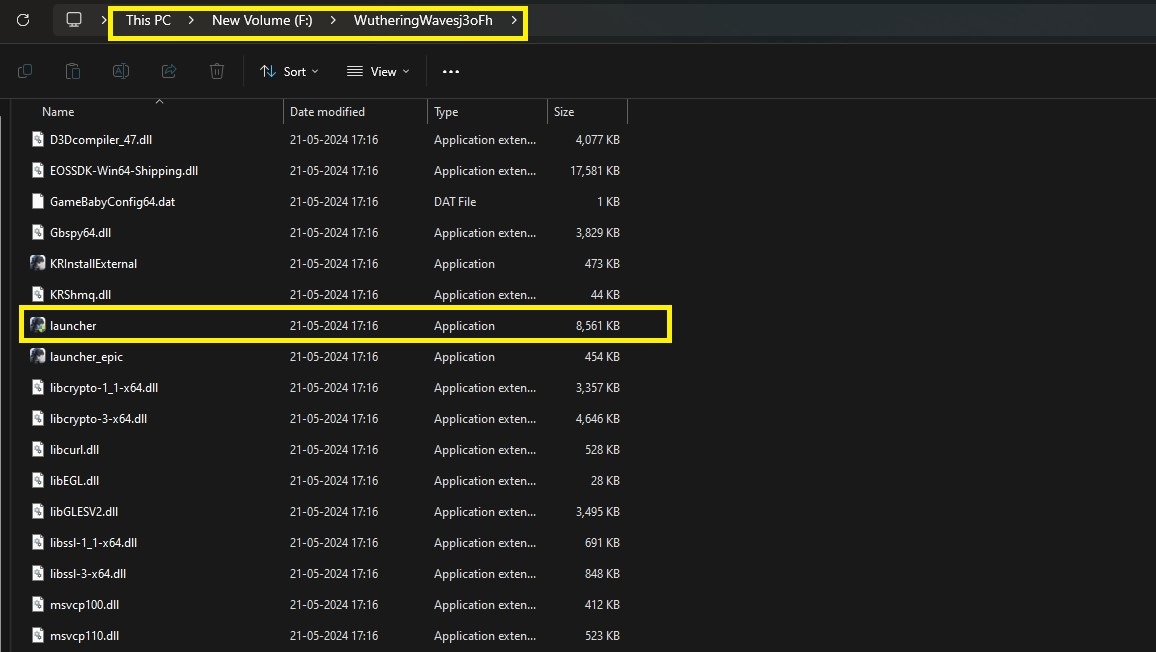
Как заядлый фанат, я был бы рад поделиться альтернативным способом запуска Wuthering Waves. Вместо того, чтобы полагаться на автозапуск, вы можете просмотреть каталог установки игры вручную. Для этого просто перейдите в папку, где на вашем компьютере установлена Wuthering Waves. В папке с игрой найдите файл «Launcher.exe» и другие необходимые файлы. Найдя его, дважды щелкните файл «Launcher.exe», чтобы запустить игру. Наслаждайтесь своим приключением!
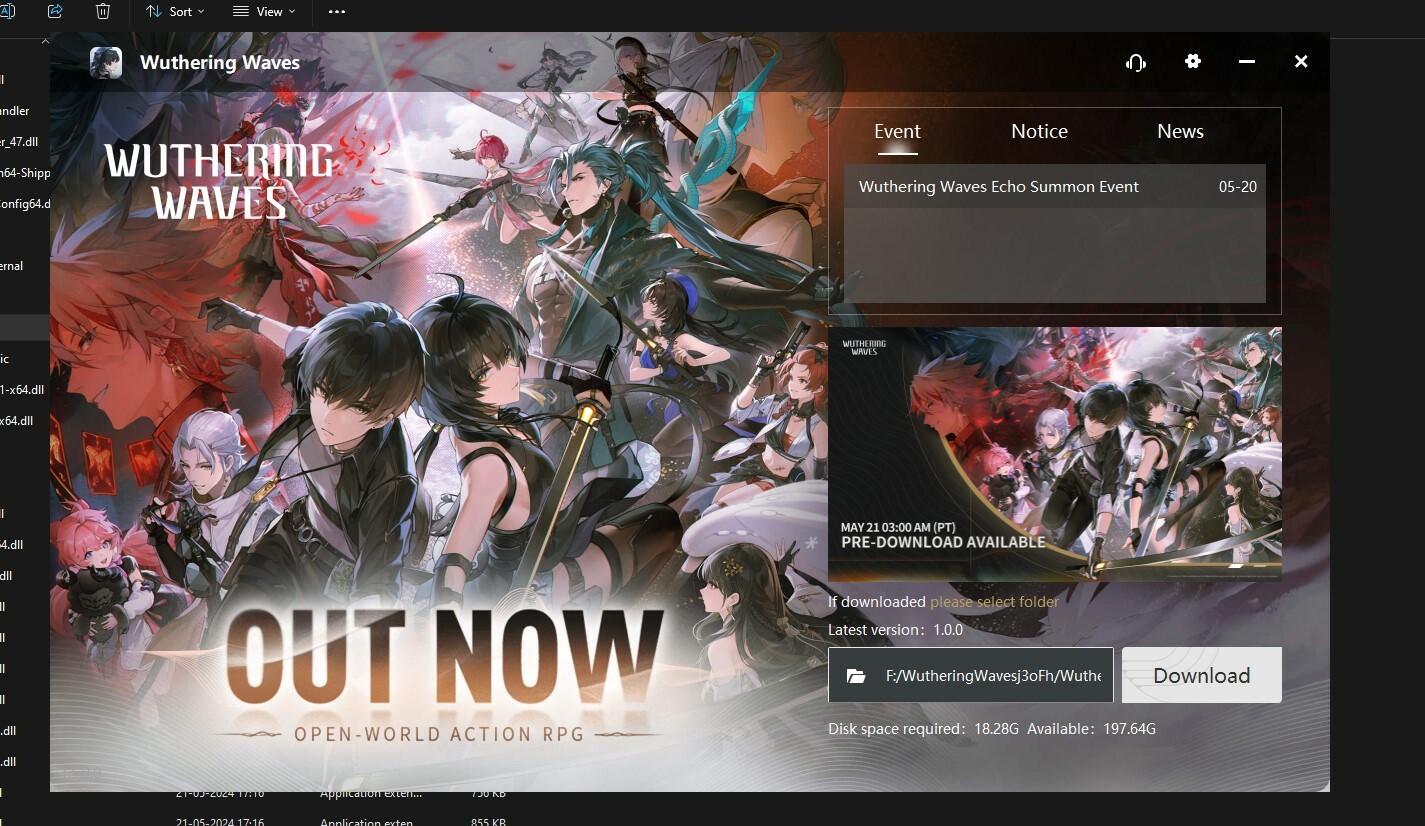
Как геймер, когда я получаю доступ к файлу «Launcher», я натыкаюсь на кнопку «Загрузить», которую я могу нажать, чтобы начать предварительную загрузку игры, обеспечивая плавный игровой процесс с первого дня.
Если Wuthering Waves в настоящее время отображает статус «Выполняется», перед запуском Launcher.exe важно завершить процесс «KRLauncherEpic» через «Диспетчер задач». Для этого просто откройте «Диспетчер задач», найдите «KRLauncherEpic», щелкнув по нему правой кнопкой мыши и выбрав опцию «Завершить задачу».
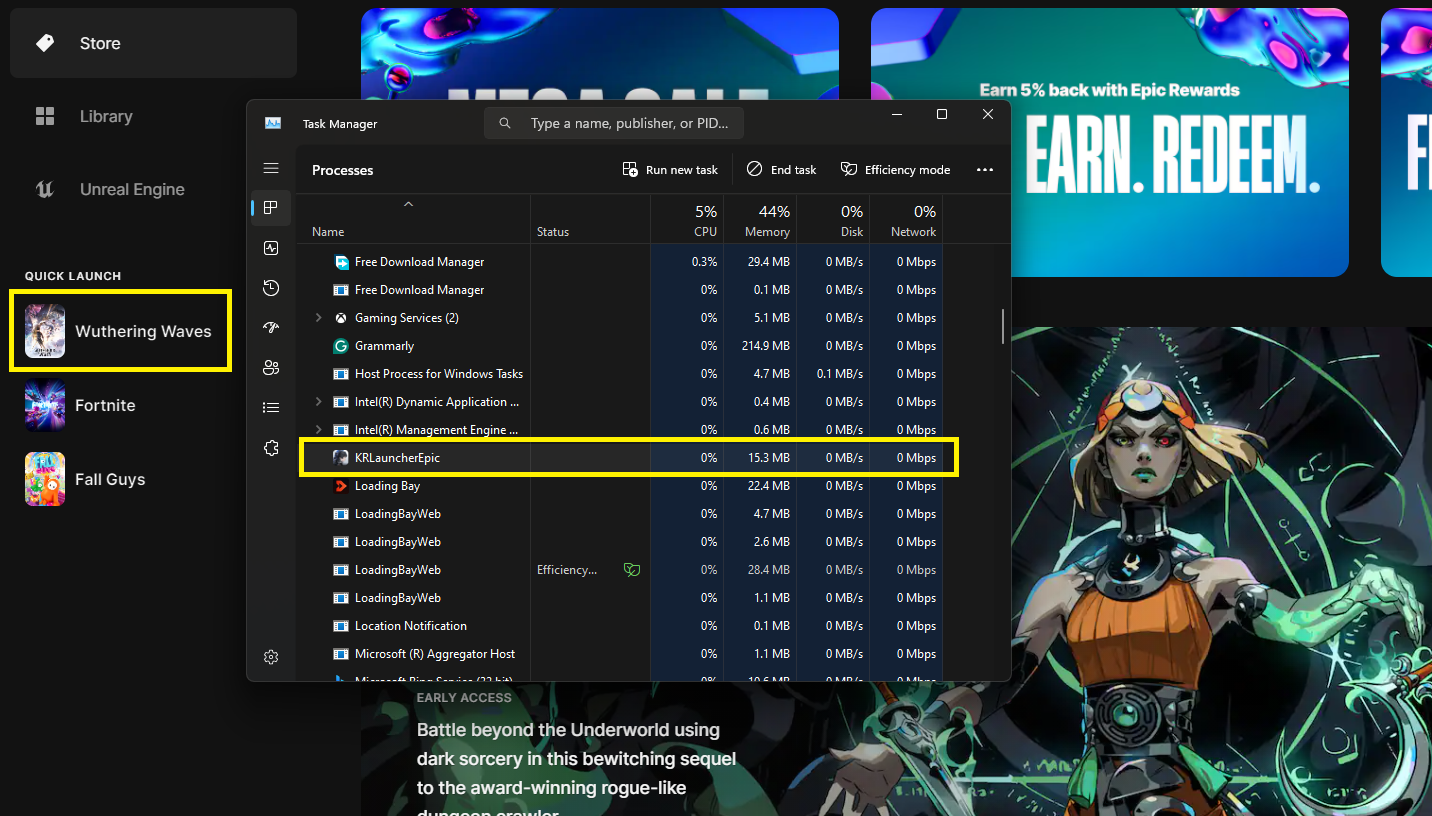
Вполне вероятно, что постоянная проблема с невозможностью правильной работы Wuthering Waves в программе запуска Epic Games от Fortnite связана с самой программой запуска, учитывая ее новизну в обработке предварительных загрузок и наличие многочисленных ошибок по сравнению со Steam.
Смотрите также
- Магазин Fortnite на 23.06.2025
- Лучшие совместные игры в Steam
- Лучшие геймерские смартфоны. Что купить в июне 2025.
- Подводная съёмка. Как фотографировать под водой.
- Лидеры роста и падения
- Dell XPS 15 9520 RTX 3050 Ti ОБЗОР
- Рейтинг лучших скам-проектов
- Финансовые рынки на грани рецессии: что ждать 19 июня 2025 года?
- Новые смартфоны. Что купить в июне 2025.
- Рейтинг лучших криптовалют на сегодня
2024-05-21 17:21
